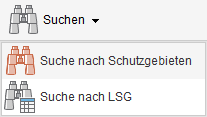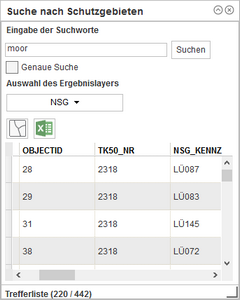Ebenso wie das Menü "Werkzeuge", ist auch das Werkzeug "Suchen" konfigurierbar. Es können verschiedene Attribute (abhängig von den geladenen Diensten) zur Suche in MapSolution eingebunden werden.
Die Bedienung der Suchdialoge kann abhängig vom Suchthema unterschiedlich sein. Exemplarisch sollen hier folgende mögliche Suchdialoge genauer beschrieben werden.
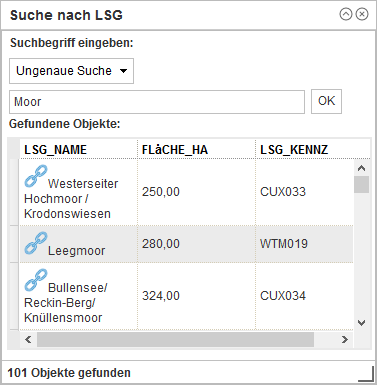
Im Beispiel der Abbildung können Sie nach einem oder mehreren Landschaftsschutzgebieten (LSG) suchen.
•Über das Auswahlfeld können Sie entscheiden, wie genau Sie die Suche ausführen möchten. Sie können genau nach einem Wort/einer Zahl, nach den Anfangs- bzw. Endbuchstaben eines Wortes oder nach einzelnen Buchstaben bzw. nach Buchstaben- oder Zahlenkombinationen suchen.
•Geben Sie in das Textfeld einen beliebig zu suchenden Wert (Text oder Zahl) ein und klicken Sie auf "OK".
Hinweis Es kann nach verschiedensten, kombinierbaren Kriterien gesucht werden. Beachten Sie jedoch, dass Sie zwischen den einzelnen Kriterien ein Leerzeichen einfügen müssen. |
•Im unteren Bereich des Such-Dialogs erscheint jetzt eine Auflistung mit allen Landschaftsschutzgebieten, welche auf das Suchkriterium zutreffen.
•Bewegen Sie die Maus über die Ergebnisliste, um die Objekte in der Karte angezeigt zu bekommen. Es werden nur die Objekte angezeigt, welche auch im aktuellen Kartenausschnitt sichtbar sind. Zoomen Sie ggf. aus der Karte heraus.
•Klicken Sie auf einen Eintrag, um auf das Schutzgebiet zu zoomen.
•Klicken Sie mit der rechten Maustaste auf ein Schutzgebiet, um sich dessen Kontextmenü anzeigen zu lassen. Im Kontextmenü können Sie auf ein Schutzgebiet zoomen, es hervorheben, darauf schwenken und ein Schutzgebiet aus der Liste entfernen. Die Funktionen im Kontextmenü sind konfigurierbar. Möglicherweise stehen Ihnen andere Funktionen zur Verfügung.
•Klicken Sie auf eine Attributspalte, um die Attribute zu sortieren.
Themenübergreifende Suche
Das Beispiel der "Suche nach Schutzgebieten" ist eine themenübergreifende Suche. Es werden sämtliche Attributfelder der definierten Themen durchsucht. Die Ergebnisse werden nach Themen sortiert aufgelistet.
Eingabe der Suchworte
•Geben Sie in das Textfeld ein zu suchendes Kriterium ein. Kriterien können auch kombiniert werden.
•Aktivieren Sie das Kontrollkästchen "Genaue Suche", wenn Sie genau nach dem eingegebenen Kriterium suchen wollen.
•Klicken Sie auf die Schaltfläche "Suchen", um die Suche zu starten.
Auswahl des Ergebnislayers
Wählen Sie aus dem Auswahlfeld ein Thema aus, dessen Ergebnisse der Suche Sie angezeigt bekommen wollen.
Trefferliste (n/n)
•In der Trefferliste werden die Suchergebnisse für das ausgewählte Thema aufgelistet (z. B.: das Suchwort 'moor' ist 220 Mal im Ergebnislayer 'Naturschutzgebiete' enthalten; der Ergebnislayer 'Naturschutzgebiete' hat insgesamt 448 Objekte).
• : Klicken Sie auf diese Schaltfläche, um die Trefferliste zu leeren.
: Klicken Sie auf diese Schaltfläche, um die Trefferliste zu leeren.
• : Klicken Sie auf diese Schaltfläche, um die Features der Trefferliste nach Excel zu exportieren. Nach dem Export können Sie die Datei speichern, oder direkt zum anschauen öffnen.
: Klicken Sie auf diese Schaltfläche, um die Features der Trefferliste nach Excel zu exportieren. Nach dem Export können Sie die Datei speichern, oder direkt zum anschauen öffnen.
•Klicken Sie mit der rechten Maustaste auf ein Objekt, um sich dessen Kontextmenü anzeigen zu lassen. Im Kontextmenü können Sie auf ein Objekt zoomen, ein Objekt hervorheben, auf ein Objekt schwenken und ein Objekt aus der Liste entfernen.
•Klicken Sie auf eine Attributspalte, um die Attribute zu sortieren.
Hinweis Die Verfügbarkeit und Konfiguration der Suche kann durch einen GIS-Administrator individuell gestaltet werden. |